时间:2021-12-28 15:05:38 作者:燕花 来源:系统之家 1. 扫描二维码随时看资讯 2. 请使用手机浏览器访问: https://m.xitongzhijia.net/xtjc/20211228/236712.html 手机查看 评论 反馈
很多用户升级Win10系统之后,发现打开屏幕是一片红色,看久了眼睛很不舒服,不知道是哪里出现了错误,要怎么解决这个问题呢?下面我们就来看看问题的解决办法。
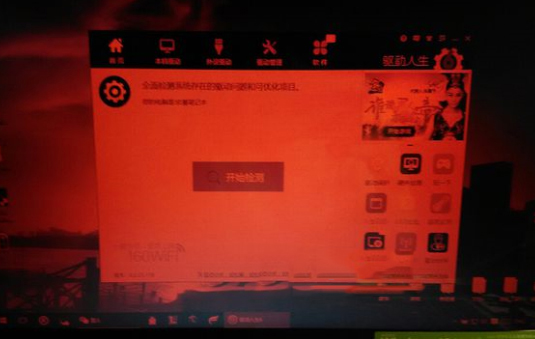
在进行以下方法前请先确认你的显示器没有问题~
解决方法一:更换显卡驱动
1、卸载Win10原有的显卡驱动卸载驱动后红屏估计就会消失了,如果是驱动引起的话。
2、然后使用驱动精灵或驱动大师重新安装显卡驱动程序,如安装上后出现红屏,你应该多试几个驱动版本,根据案案例Win10下 intel核显引起的红屏很多。
解决方法二:重新安装监视器
监视器就是显示器,也是使用驱动的,不过都是windows默认驱动
1、在设备管理器中查看点击监视器,看是否有个小叹号,黄色。
2、双击监视器,在驱动程序界面,点击卸载。
3、卸载后重新启动win10系统即可解决问题。
解决方法三:颜色校准
1、桌面右键-显示设置-当前对话框-高级设置-分辨率下方-颜色校准。


看校准颜色后红屏问题是否解决。
发表评论
共0条
评论就这些咯,让大家也知道你的独特见解
立即评论以上留言仅代表用户个人观点,不代表系统之家立场